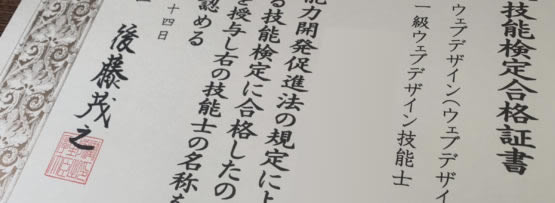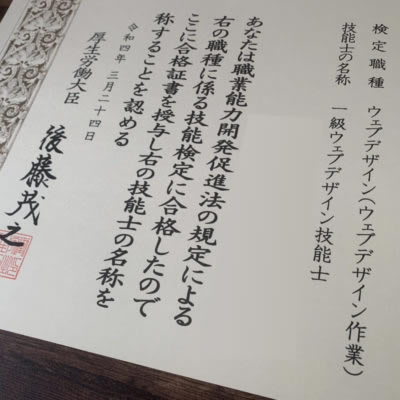コロナの影響で一般的になってきたリモートワーク。打ち合わせでzoomを利用する機会が増えると、定期的な打ち合わせである定例もzoomで実施することもあります。しかし、windowsアプリだとzoomの定期的なスケジューリングが思ったように設定出来ません。そこで今回はZOOMで毎週や隔週といった定期的なスケジュールを設定する方法を書いていきます。
WEBのzoomにアクセス
zoomの定期的なスケジューリングはWEB(ブラウザ)のzoomにアクセスして設定します。まずは以下のURLにアクセスしてログインしましょう。
ログイン後に左メニューの「ミーティング」を選択し、表示された画面の右側にある「ミィーティングをスケジューリング」をクリックします。(なぜミィーティングっていう表記なのかは気にしない)
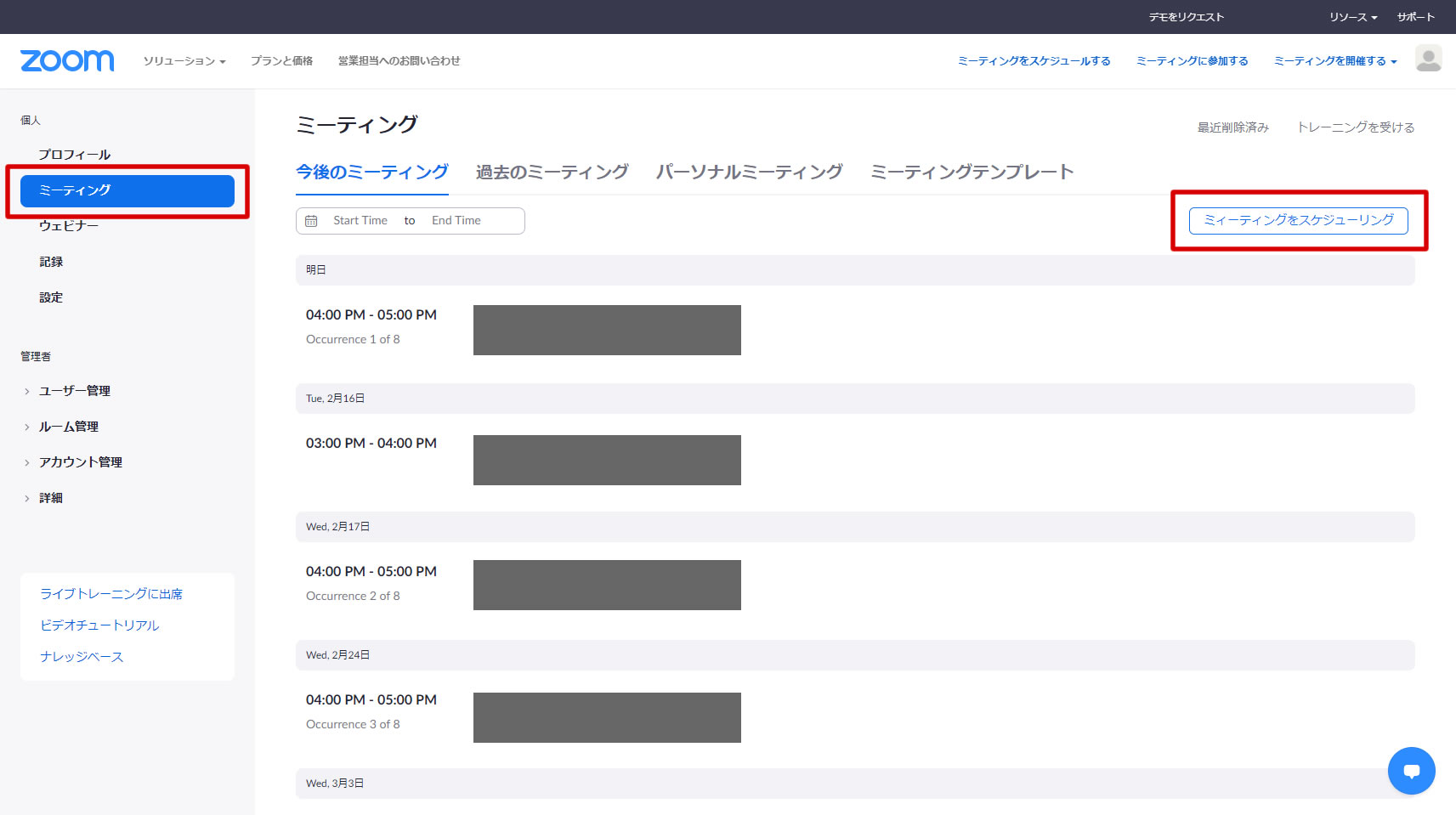
スケジュール内容を入力する画面になりますので、それぞれ入力します。
日次のスケジュール
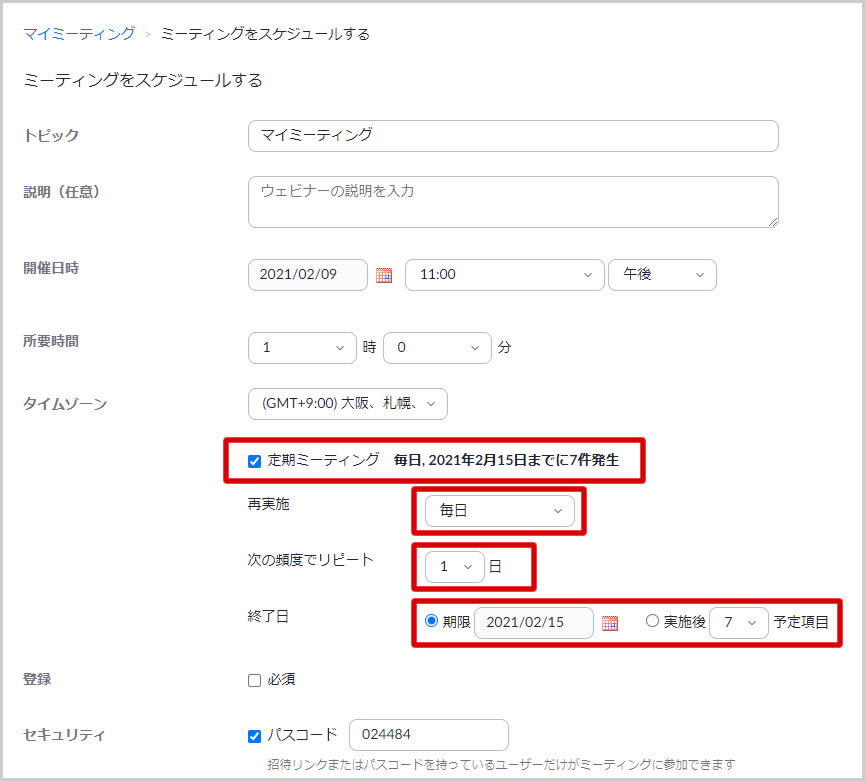
- 「定期ミーティング」にチェックを付けます。
- 再実施を「毎日」とします。
- リピート頻度を選択します。3日ごとなら「3」を選択します。
- 定期ミーティングの終了日を期限もしくは回数で指定します。
週次のスケジュール
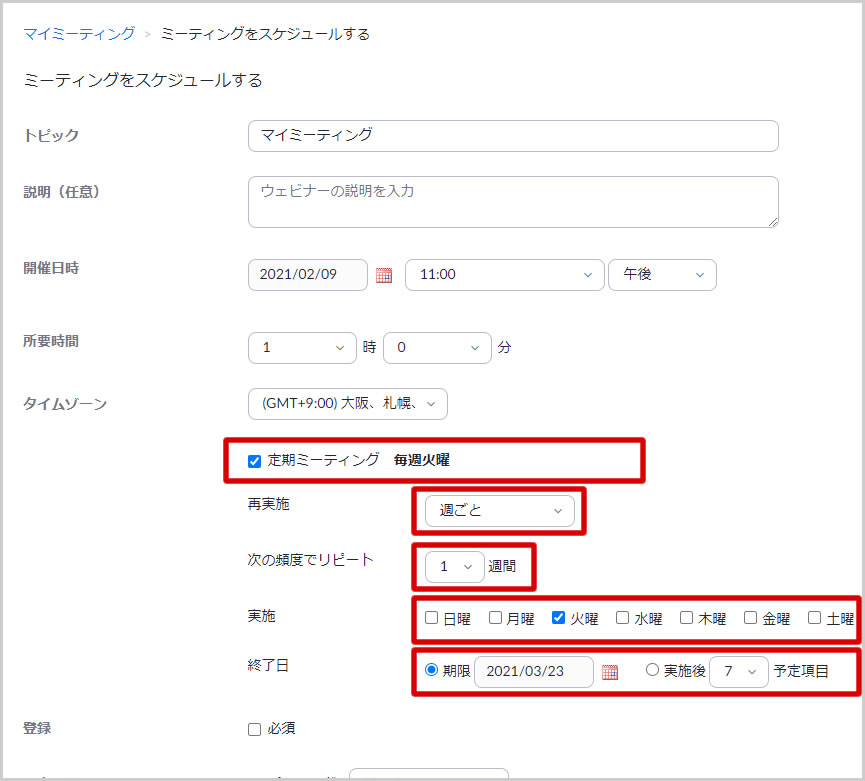
- 「定期ミーティング」にチェックを付けます。
- 再実施を「週ごと」とします。
- リピート頻度を選択します。毎週なら「1」、隔週なら「2」を選択します。
- 実施する曜日を指定します。
- 定期ミーティングの終了日を期限もしくは回数で指定します。
月次のスケジュール
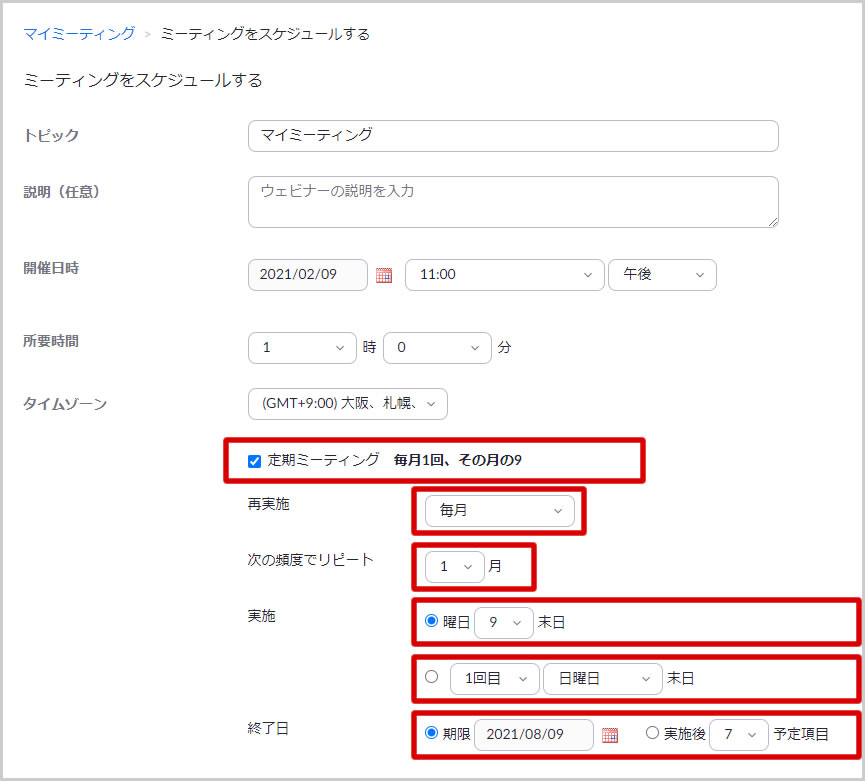
- 「定期ミーティング」にチェックを付けます。
- 再実施を「毎月」とします。
- リピート頻度を選択します。毎月なら「1」、隔月なら「2」を選択します。
- 実施は日付指定か〇回目の△曜日といった形式で指定します。(日本語がおかしい気がしますが、きにしない)
- 定期ミーティングの終了日を期限もしくは回数で指定します。
毎回同じURLでミーティングに入室
定期ミーティングで設定することで毎回同じURLで入室出来ますので、都度URLを発行して通知する手間が省けます。
以上、ZOOMで毎週や隔週の定期的なミーティングをスケジュール設定する方法でした。